En AVPasión somos muy fans de Kodi, el mejor compañero para tu televisor. Un centro multimedia con todo tipo de posibilidades para sacarle el máximo partido a tu Smart TV. Si quieres empezar a dar tus primeros pasos, sigue nuestra guía Kodi donde te explicamos cómo configurarlo e instalar addons.
Y es que el gran punto diferencial de Kodi lo vemos en la gran cantidad de addons o complementos disponibles y que mejoran la experiencia de usuario. Y si eres cliente de Movistar Plus+, no te puedes perder este addon para Kodi.
Anteriormente te hemos hablado de las ventajas de los addons de Kodi para Netflix, HBO Max y Disney+, y ahora vamos a hablarte de un complemento perfecto si usas Movistar Plus+. Hablamos de un addon disponible en GitHub y que te permitirá disfrutar de algunas ventajas.
Disfruta de Movistar Plus+ en Kodi con este complemento
Ten en cuenta que con este addon de Movistar+ para Kodi puedes ver los canales en directo, grabaciones, últimos 7 días y TV a la carta de Movistar. Además, vas a poder evitar la publicidad antes de ver los contenidos y ver cualquier canal de la plataforma con el paquete que tengas contratado.
Evidentemente, hace falta una suscripción a Movistar Plus+ para poder acceder a este addon y usarlo en Kodi. Cuenta con una interfaz agradable e intuitiva, además de poder ver los canales en un entorno más parecido a un receptor de TV, y hacer zapping con los botones arriba y abajo y OK.
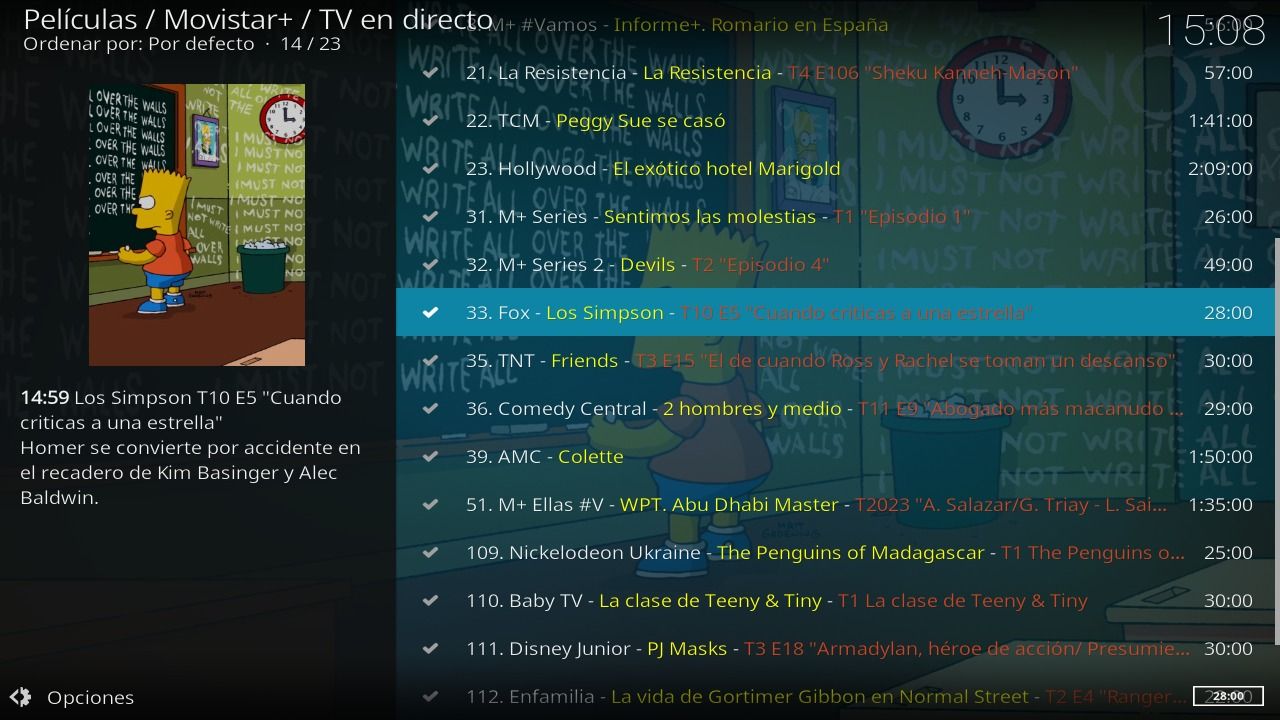
También puedes descargar póster, lista de actores, directores y otros elementos para tener más información… Así que, viendo lo que ofrece y lo sencillo que es de instalar, veamos los pasos a seguir.
Cómo instalar el addon de Movistar Plus+ para Kodi
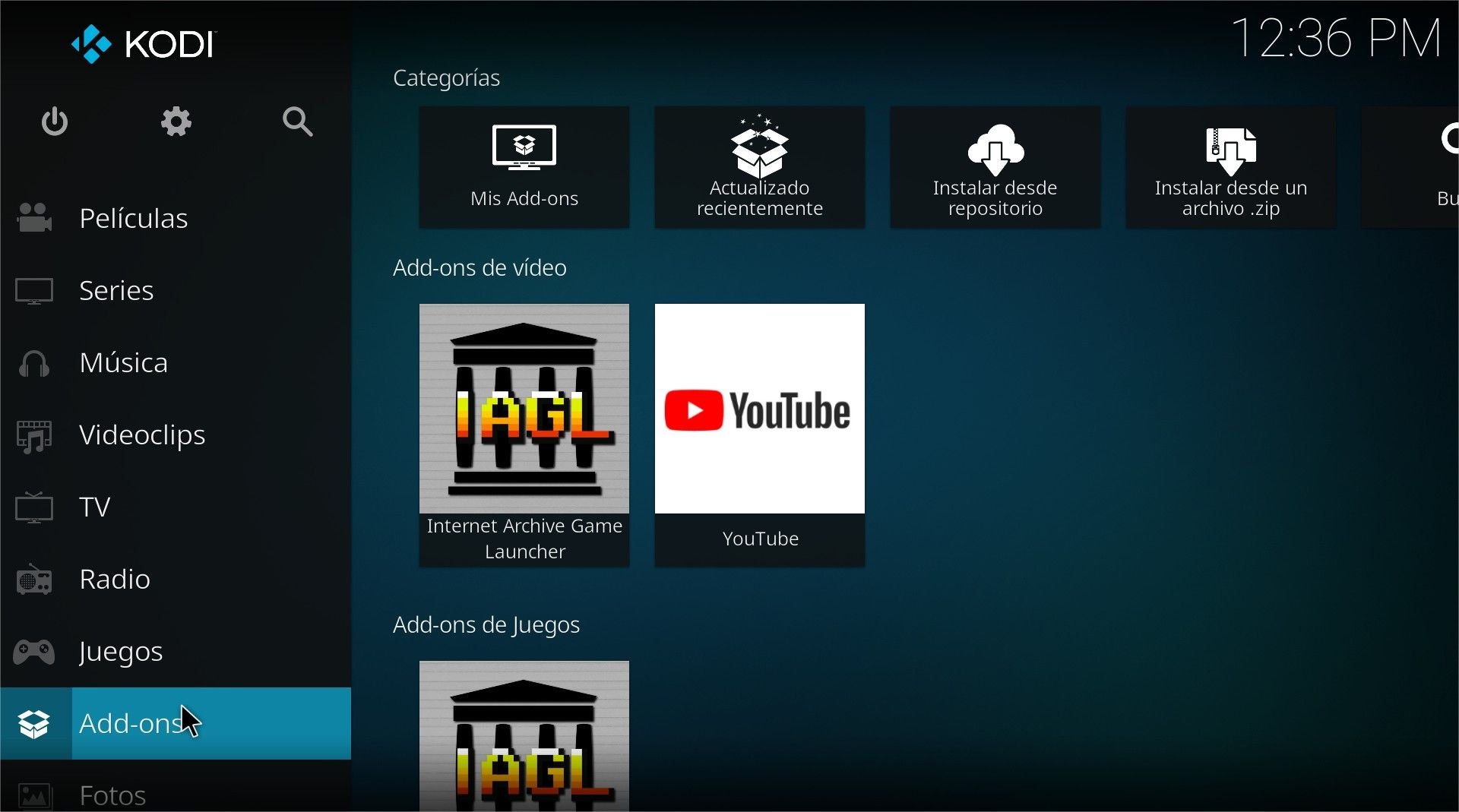
Lo primero que debes hacer es abrir Kodi e ir a Add-ons. Verás que se abre un menú de opciones, selecciona instalar desde archivo ZIP. Deberás instalar los siguientes archivos descargados en el orden que indicamos. Primero «script.module.ttml2ssa-x.x.x.zip» y luego «plugin.video.movistarplus-x.x.x.zip»
Descargar «script.module.ttml2ssa-x.x.x.zip»
Descargar «plugin.video.movistarplus-x.x.x.zip»
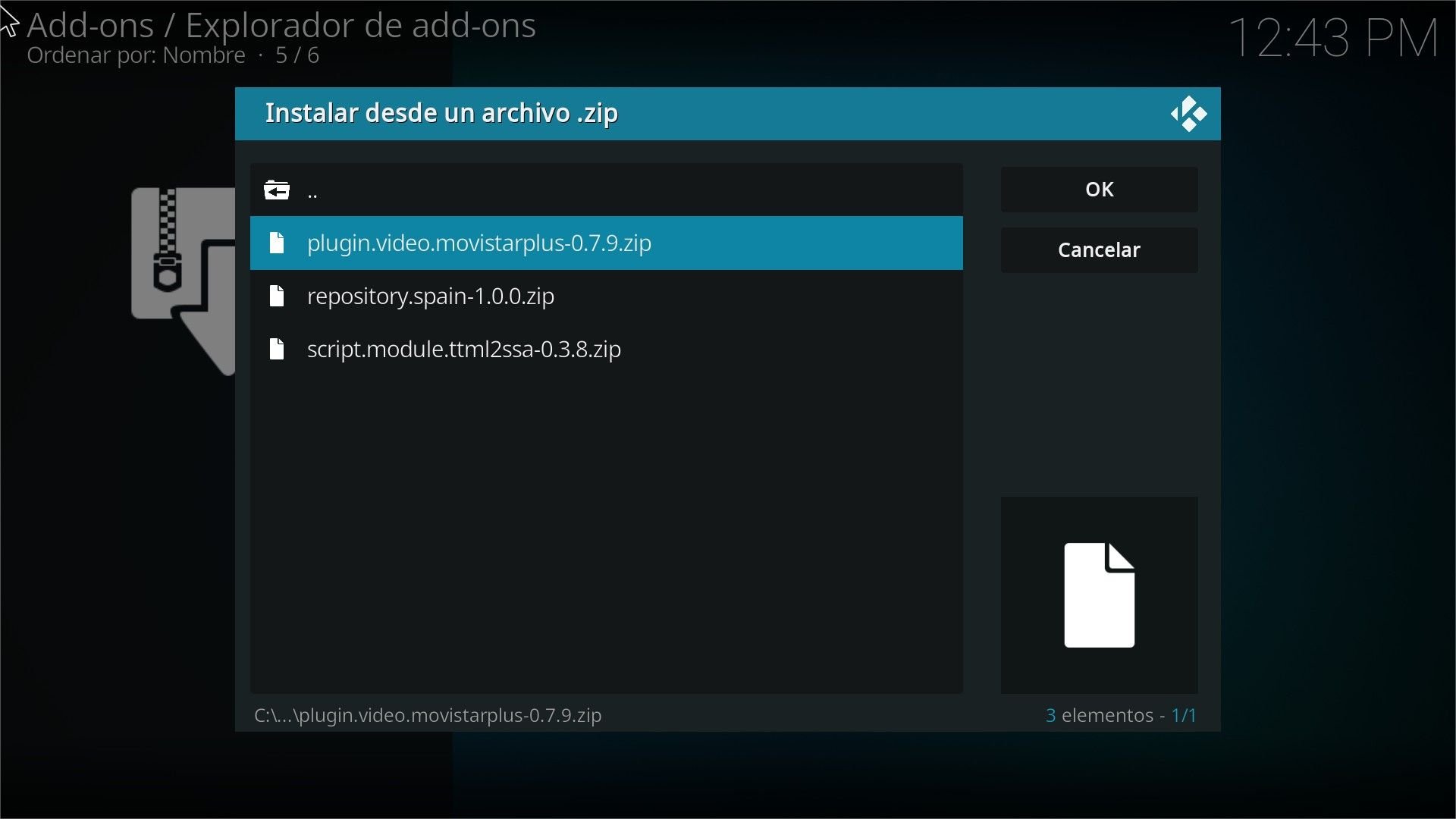
Una vez se hayan instalado, ya tendrás tu addon de Movistar Plus+ para Kodi listo para usar.
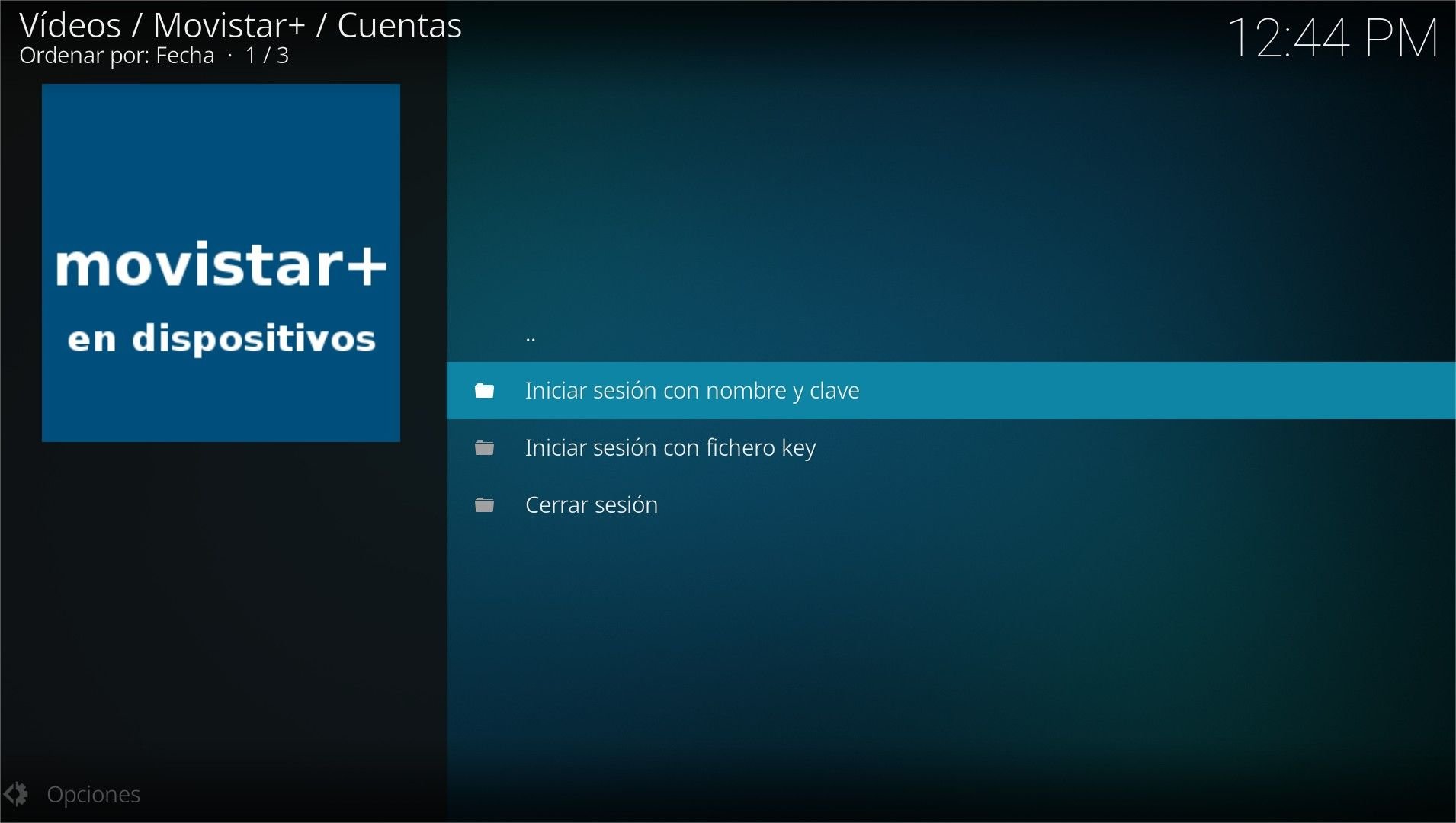
Ahora, deberás pulsar en Iniciar sesión con nombre y clave e introducir tus credenciales de Movistar Plus+ para poder acceder a tu oferta de canales desde Kodi. Como verás tienes tres opciones:
- Iniciar sesión con nombre y clave: solo has de introducir tus credenciales en la plataforma
- Iniciar sesión con fichero key: en lugar de introducir nombre de usuario y clave, puedes iniciar sesión cargando un fichero key, creado previamente con la siguiente opción.
Cerrar sesión: borra todos los datos de la sesión.
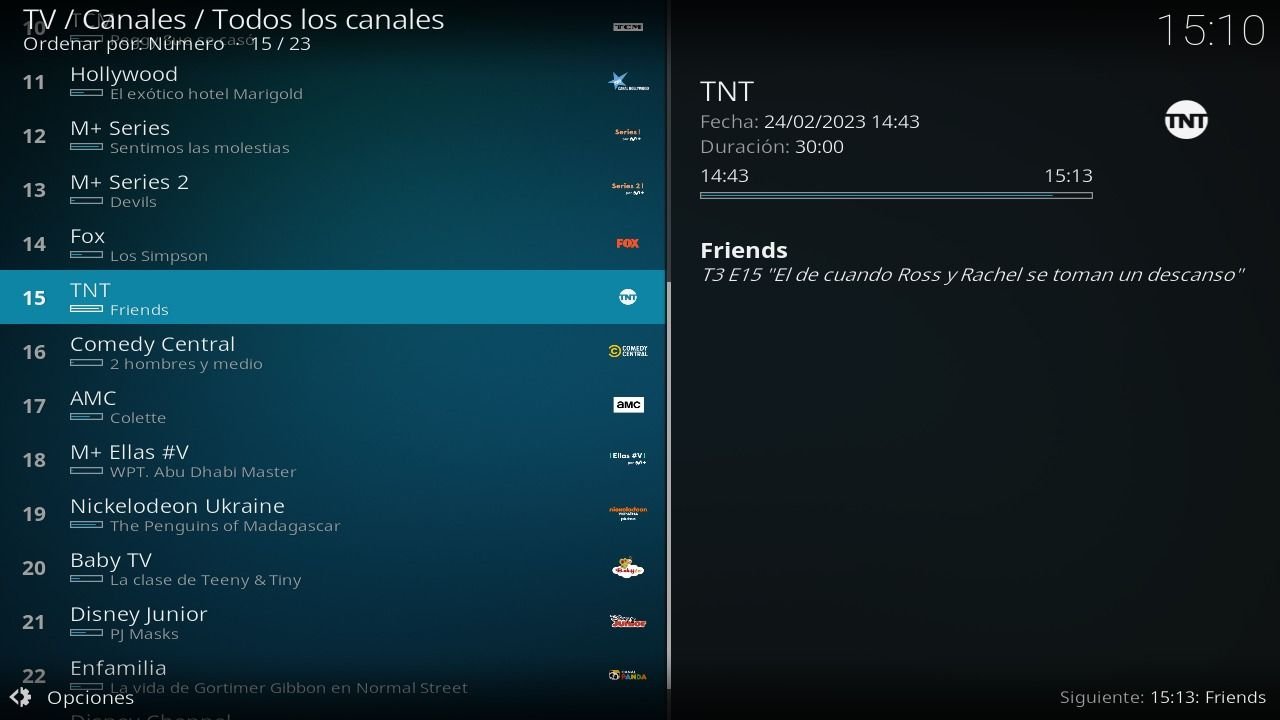
Respecto a las opciones de configuración, el creador de este addon nos explica las claves de este complemento que nos permite ver Movistar Plus+ desde Kodi. Al entrar en el menú de configuración, verás estas opciones.
Solo mostrar el contenido incluido en la suscripción: si está activada esta opción, el contenido fuera de tu abono no aparecerá en los listados. Si está desactivada sí aparecerá pero marcado en gris, y aunque te dejará intentar reproducirlo seguramente dará un error.
Mostrar el programa en emisión en los canales de TV: la lista de canales mostrará además el programa que se está emitiendo en esos momentos en cada canal.
Descargar información extra: se descargarán póster, lista de actores, directores, etc. Esta opción puede hacer que las listas de canales y de vídeos tarden mucho más en cargar.
Subtítulos mejorados: si se activa se usará para la TV a la carta la configuración proporcionada por el addon Improved Subtitles. En Kodi 18 y 19 esta opción no parece funcionar correctamente, ya que los subtítulos se desincronizan. En Kodi 20 sí parece que funciona correctamente.
Por último, si quieres usar Movistar Plus+ como una lista IPTV, primero has de descargar el addon PVR IPTV Simple Client siguiendo nuestro tutorial para ver canales TDT, y realiza estos pasos que indican desde GitHub:
- En la sección IPTV activamos la opción Exportar automáticamente canales y guía para IPTV.
- En la opción Guardar en esta carpeta tenemos que seleccionar una carpeta donde se guardará esa información. Puedes usar la carpeta download o cualquier otra, o crear una nueva.
- Seleccionamos la opción Exportar los canales y la guía ahora y esperamos unos segundos hasta que aparezca una notificación en la parte superior izquierda indicando que se han exportado los canales y la guía.
- Entramos otra vez en los ajustes de Movistarplus.
- En la sección IPTV seleccionamos Abrir la configuración de IPTV Simple.
- (Kodi 20) Seleccionamos «Añadir configuración de Addon». En la nueva ventana, en nombre le ponemos por ejemplo Movistarplus.
- En la nueva ventana que se abre seleccionamos en Ubicación «Local path».
- En «Ruta a la lista M3U» nos vamos a la carpeta que habíamos elegido para exportar los datos de Movistarplus y seleccionamos el fichero movistar-channels.m3u8
- Ahora vamos a la sección EPG, y en Ubicación seleccionamos «Local path».
- En «Ruta XMLTV» nos vamos a la carpeta que habíamos elegido para exportar los datos de Movistarplus y seleccionamos el fichero movistar-epg.xml
- (Opcionalmente) En la sección Catchup activamos la opción «Enable catchup». Esta opción nos permite ver programas ya emitidos.
- Aceptamos los cambios.
- (Kodi 20) Cuando vuelva a salir otra vez la ventana «Ajustes y configuraciones de Addon» pulsamos en Cancelar.
- Reiniciamos Kodi.






